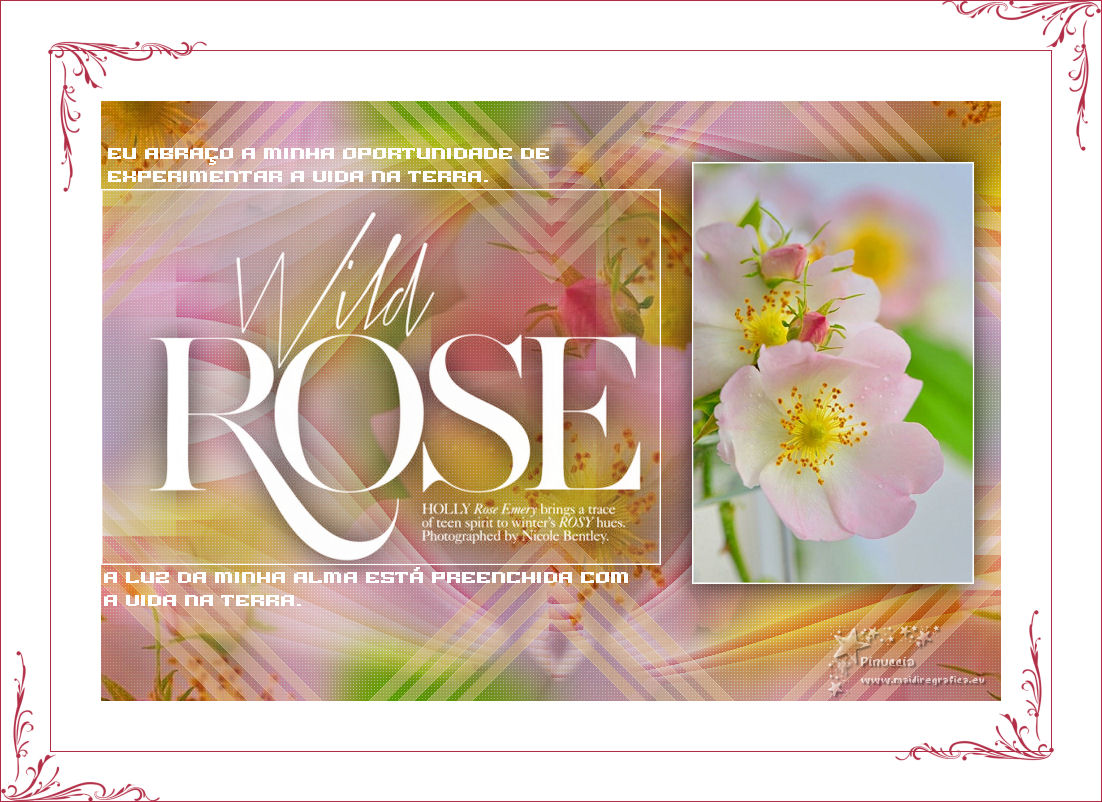|
WILD ROSE

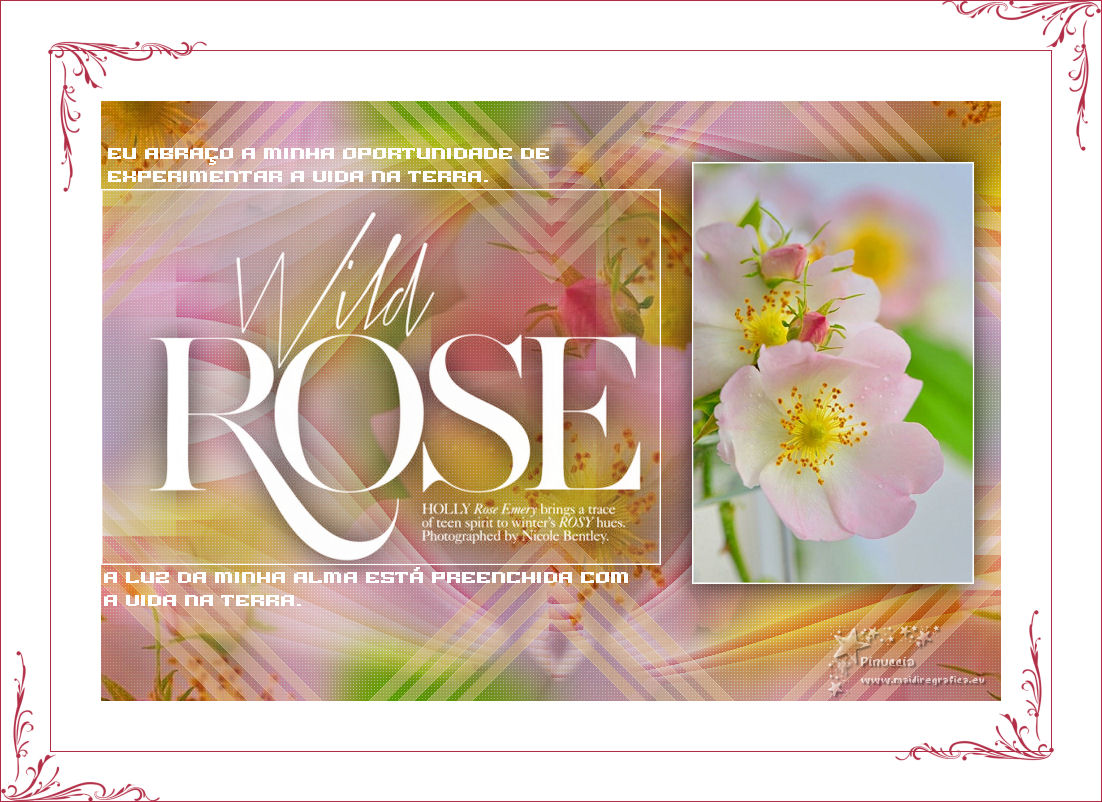
Merci beaucoup Estela de ton invitation à traduire tes tutoriels en français.

Pour traduire ce tutoriel j'ai utilisé PSPX2, mais il peut également être exécuté avec les autres versions.
Suivant la version utilisée, vous pouvez obtenir des résultats différents.
Depuis la version X4, la fonction Image>Miroir a été remplacée par Image>Renverser horizontalement,
et Image>Renverser avec Image>Renverser verticalement.
Dans les versions X5 et X6, les fonctions ont été améliorées par la mise à disposition du menu Objets.
Avec la nouvelle version X7, nous avons à nouveau Miroir/Retourner, mais avec nouvelles différences.
Consulter, si vouz voulez, mes notes ici
Certaines dénominations ont changées entre les versions de PSP.
Les plus frequentes dénominations utilisées:

Vos versions ici
Nécessaire pour réaliser ce tutoriel:
Matériel ici
Images de Pinterest et Google
(ici les liens vers les sites des créateurs de tubes)
Modules Externes
consulter, si nécessaire, ma section de filtre ici
Filters Unlimited 2.0 ici
Andrew's Filter 57 - Dotty Dotty ici
Toadies - What are you ici
Simple - Diamond ici
Simple - Top Bottom Wrap (bonus) ici
FM Tile Tools - Blend Emboss ici
VM Toolbox - Round button ici
Alien Skin Eye Candy 5 Impact ici
Filtres Andrew's, Toadies, Simple et VM Toolbox peuvent être utilisés seuls ou importés dans Filters Unlimited.
voir comment le faire ici).
Si un filtre est fourni avec cette icône,  on est obligé à l'importer dans Unlimited on est obligé à l'importer dans Unlimited

N'hésitez pas à changer le mode mélange des calques et leur opacité selon les couleurs utilisées.
Placer le masque dans le dossier Masques.
pour transformer l'image en jpg en tube:
Activer l'image en jpg.
Calques>Charger/Enregistrer un masque>Charger à partir du disque.
Chercher et charger le masque @nn_130912_mask_162-tdstudio
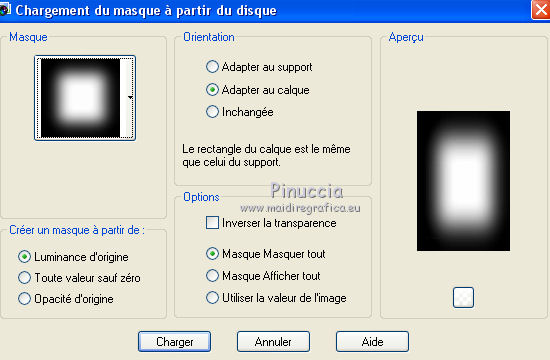
Calques>Fusionner>Fusionner le groupe
1. Placer en avant plan la couleur #b12d46,
et en arrière plan la couleur blanche #ffffff.
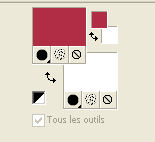
Ouvrir Alpha_Wildrose.
Fenêtre>Dupliquer ou sur le clavier shift+D pour faire une copie.

Fermer l'original.
La copie, qui sera la base de votre travail, n'est pas vide, mais contient les sélections enregistrées sur le canal alpha.
2. Sélections>Sélectionner tout.
Ouvrir l'image en jpg "imagem1" - Édition>Copier.
Revenir sur votre travail et Édition>Coller dans la sélection.
j'ai utilisé un'image en jpg, mais vous pouvez utiliser un tube, si vous voulez
Sélections>Désélectionner tout.
Réglage>Netteté>Netteté.
3. Effets>Effets d'image>Mosaïque sans jointures.

4. Réglage>Flou>Flou gaussien - rayon 30.

5. Calques>Dupliquer.
Effets>Modules Externes>Filters Unlimited 2.0 - Andrew's Filter Collection 57 - Dotty dotty
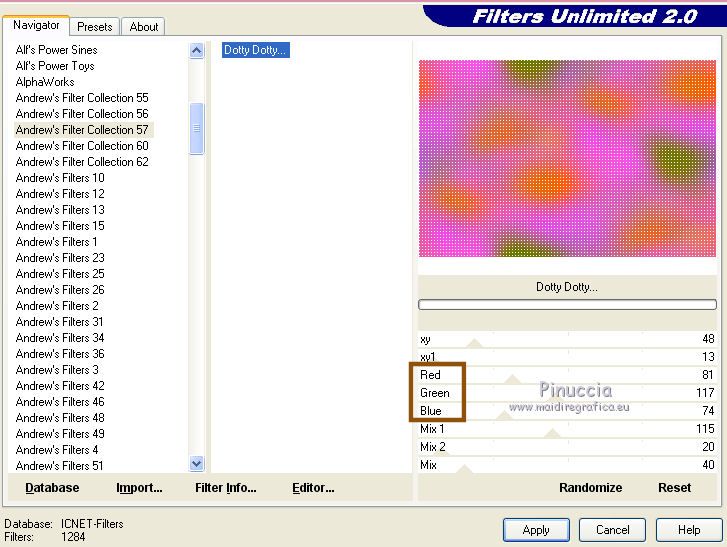
réglez Red, Green, Blue en fonction de votre image
Placer le calque en mode Lumière douce.
Calques>Fusionner>Fusionner le calque de dessous.
5. Sélections>Charger/Enregistrer une sélection>Charger à partir d'un canal alpha.
La sélection #1 est déjà disponible.
On doit seulement cliquer sur Charger.
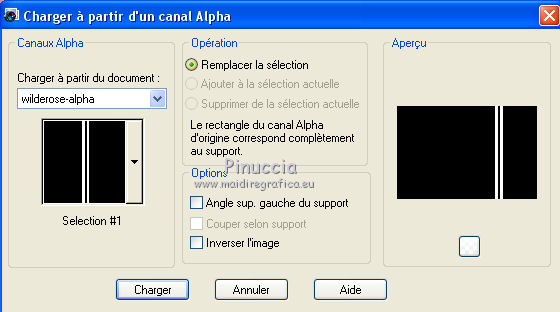
Sélections>Transformer la sélection en calque.
Réglage>Flou>Flou gaussien - rayon 30.

Sélections>Désélectionner tout.
Effets>Effets de bords>Accentuer.
6. Effets>Modules Externes>Toadies - What are you.
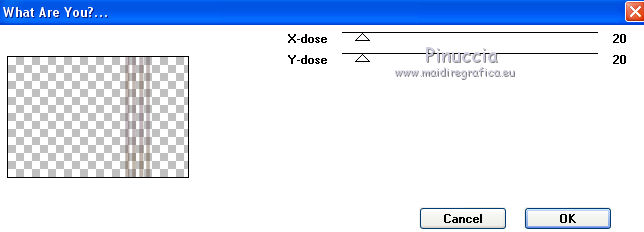
7. Effets>Modules Externes>Simple - Diamond.
8. Calques>Dupliquer.
Image>Renverser.
Calques>Fusionner>Fusionner le calque de dessous.
9. Effets>Effets de Réflexion>Miroir rotatif.

10. Calques>Dupliquer.
Vous positionner sur le calque de dessous de l'original.
Effets>Modules Externes>Simple - Top Bottom Wrap.
11. Réglage>Flou>Flou guassien - rayon 20.

12. Effets>Effets de textures>Textile
couleur du tissage: #ffffff
couleur des interstices: couleur d'avant plan.
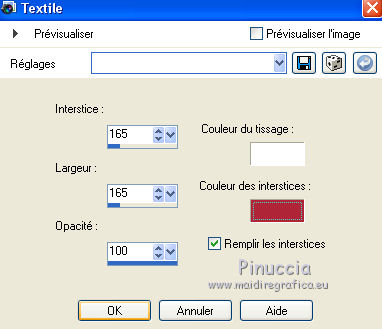
Placer le calque en mode Recouvrement.
13. Calques>Dupliquer.
Image>Miroir.
Effets>Effets de textures>Stores.
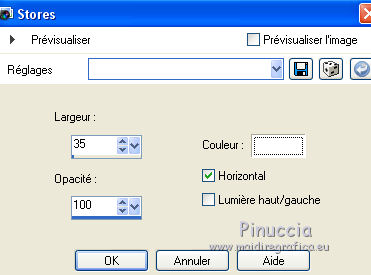
14. Effets>Effets de distorsion>Miroir déformant.
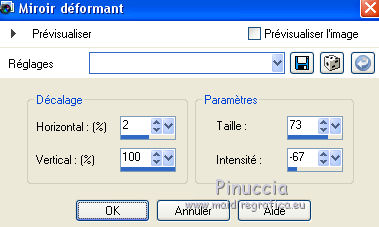
Calques>Dupliquer.
Image>Renverser.
Calques>Fusionner>Fusionner le calque de dessous.
15. Vous positionner sur le calque du bas de la pile, Raster 1.
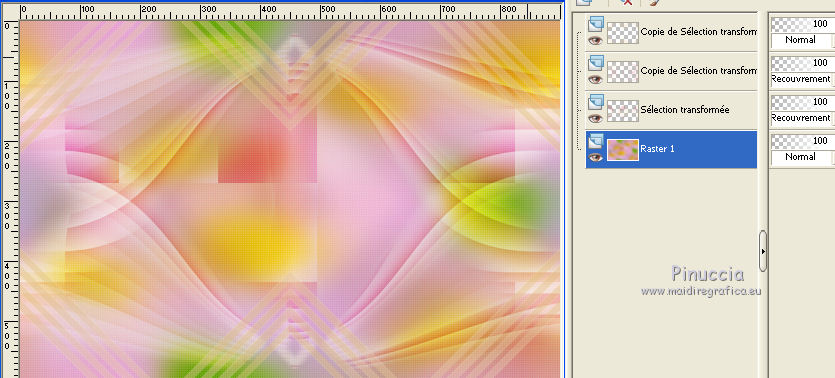
Ouvrir le tube windrose-EF - Édition>Copier.
Revenir sur votre travail et Édition>Coller comme nouveau calque.
Ne pas déplacer.
16. Effets>Effets d'image>Mosaïque sans jointures

Placer le calque en mode Multiplier.
17. Ouvrir Deco-1 - Édition>Copier.
Revenir sur votre travail et Édition>Coller comme nouveau calque.
Touche K sur le clavier pour activer l'outil Sélecteur 
et placer Position horiz: 1,00 et Position vert.: 90,00
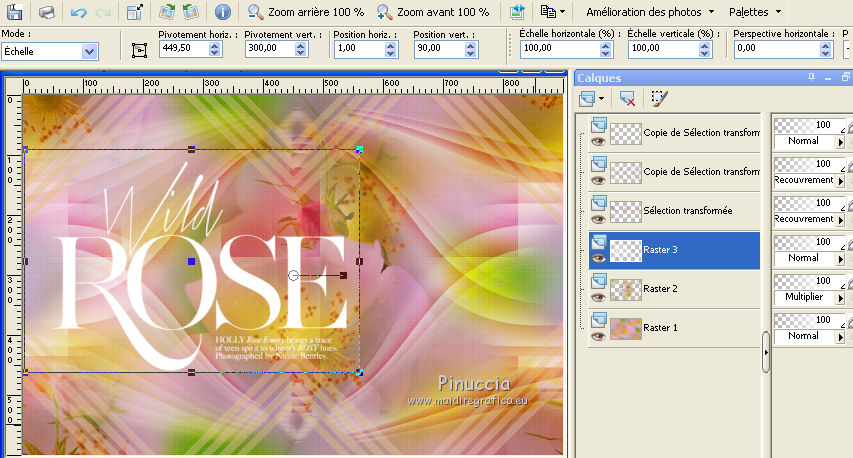
Touche M pour désélectionner l'outil.
18. Sélections>Charger/Enregistrer une sélection>Charger à partir d'un canal alpha.
Ouvrir le menu des sélections et charger la sélection #2.
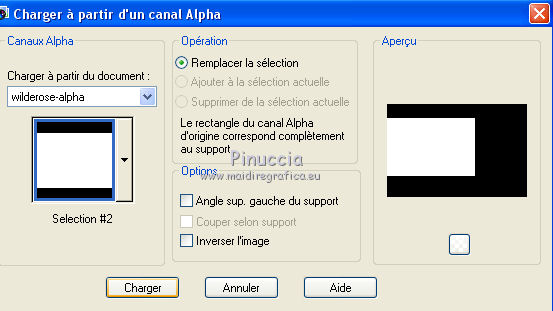
Sélections>Modifier>Sélectionner les bordures de la sélection.
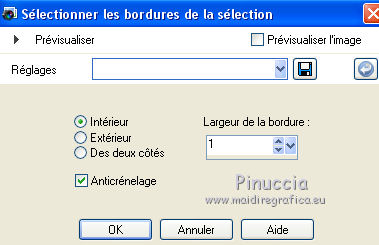
19. Calques>Nouveau calque raster.
Remplir  la sélection avec la couleur blanche #ffffff. la sélection avec la couleur blanche #ffffff.
Sélections>Désélectionner tout.
Calques>Fusionner>Fusionner le calque de dessous.
Calques>Agencer>Placer en haut de la pile.
Effets>Effets 3D>Ombre portée, couleur #000000 (ou couleur foncée de votre travail).

20. Calques>Nouveau calque raster.
Sélections>Charger/Enregistrer une sélection>Charger à partir d'un canal alpha.
Ouvrir le menu des sélections et charger la sélection #3.

21. Activer à nouveau l'image en jpg "imagem1" - Édition>Copier.
Revenir sur votre travail et Édition>Coller dans la sélection.
Réglage>Netteté>Netteté.
22. Sélections>Modifier>Sélectionner les bordures de la sélection, comme précédement.
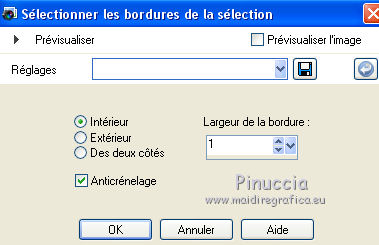
Remplir  la sélection avec la couleur blanche #ffffff. la sélection avec la couleur blanche #ffffff.
Sélections>Désélectionner tout.
Effets>Effets 3D>Ombre portée, couleur #000000.

23. Ouvrir texto-1 - Édition>Copier.
Revenir sur votre travail et Édition>Coller comme nouveau calque.
Touche K sur le clavier pour activer l'outil Sélecteur 
et placer Position horiz: 3,00 et Position vert.: 47,00
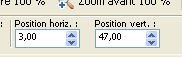
Touche M pour désélectionner l'outil.
24. Image>Ajouter des bordures, 50 pixels, symétrique, couleur d'arrière plan #ffffff.
Image>Ajouter des bordures, 1 pixel, symétrique, couleur d'avant plan #b12d46.
Image>Ajouter des bordures, 50 pixels, symétrique, couleur d'arrière plan #ffffff.
25. Ouvrir Deco-2 - Édition>Copier.
Revenir sur votre travail et Édition>Coller comme nouveau calque.
Signer votre travail sur un nouveau calque.
26. Calques>Fusionner>Tous et enregistrer en jpg.
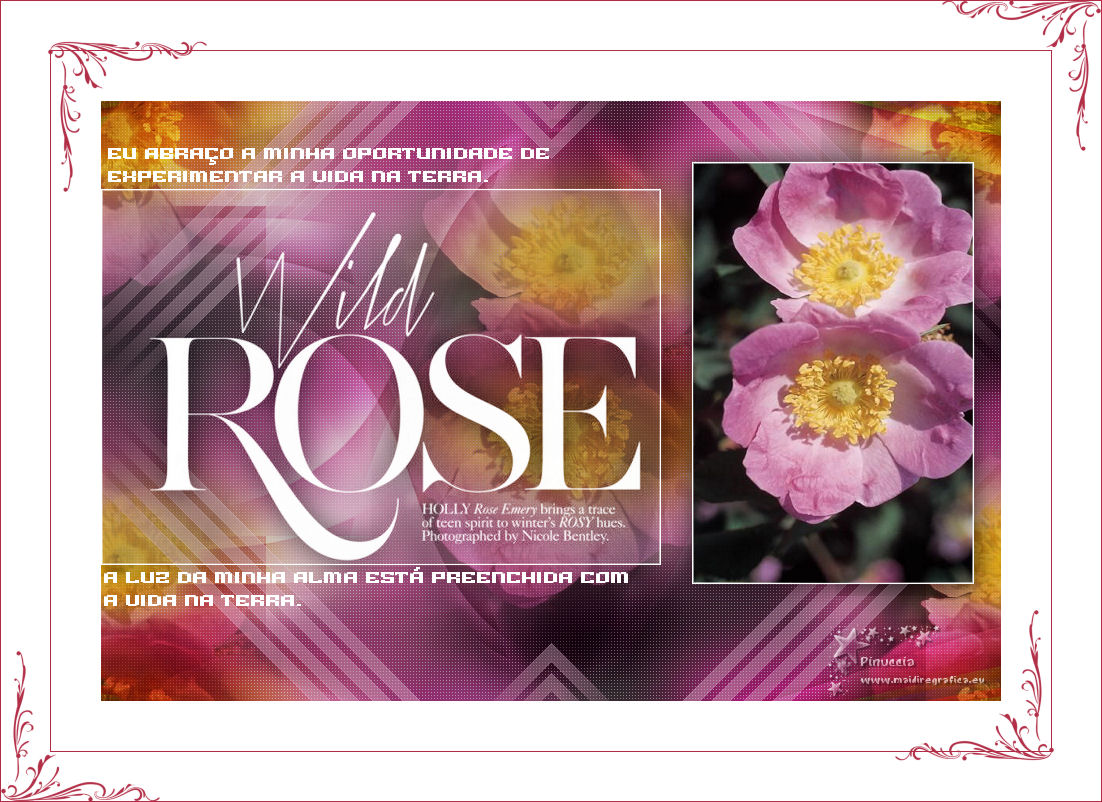
Vos versions ici

Si vous avez des problèmes, ou des doutes, ou vous trouvez un link modifié, ou seulement pour me dire que ce tutoriel vous a plu, vous pouvez m'écrire.
7 Août 2020
|